FIMI X8 SE 2020 Drone Manual

Please read the quick start manual carefully before using and keep it for future reference.
Product Introduction
Drone
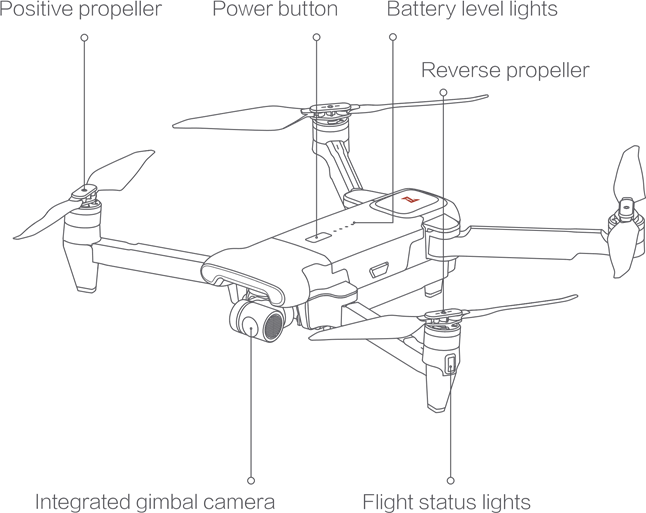
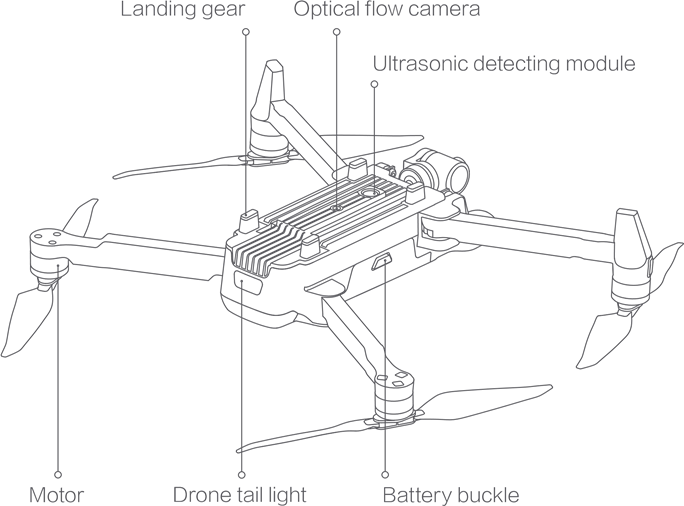
Remote controller
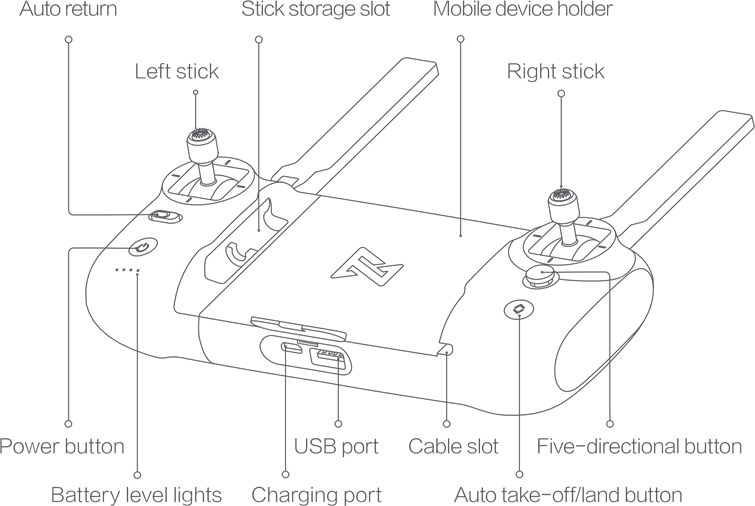
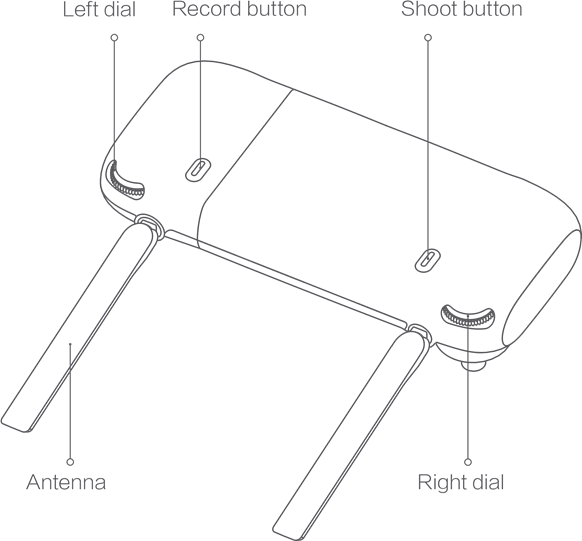
Function Introduction of RC
| Buttons | Function description | ||
| 1 | Left stick | Push stick upward, the drone goes up; pull stick downward, the drone goes down; toggle stick to left, the drone rotates counter-clockwise; toggle stick to right, the drone rotates clockwise | |
| 2 | Right stick | Push stick upward, the drone flies forward; pull stick downward, the drone flies backward; toggle stick to left, the drone flies to left; toggle stick to right, the drone flies to right | |
| 3 | Auto return | Toggle the button to the left, switching to normal flight Toggle the button to the right, switching to auto return |
|
| 4 | Auto take-off/land button | long press 2 seconds to auto take off/landing | |
| 5 | Shoot button | short press to start / stop shooting | |
| 6 | Record button | Short press to start /stop recording | |
| 7 | Five directional button |
Up | Default to switch between map / FPV |
| Down | Default to switch between gimbal center/down | ||
| Left | Default to turn on / off battery info interface | ||
| Right | Default to turn on / off self-checking interface | ||
| Center | Default to turn on/off media library | ||
| 8 | Left dial | Adjust the pitch angle of gimbal | |
| 9 | Right dial | Adjust the value of EV / ISO | |
| 10 | Power button | Short press to view the battery level Short press+long press 2 seconds to power on / off |
Note: The other functions of the five-directional button can be set in the FIMI Navi app.
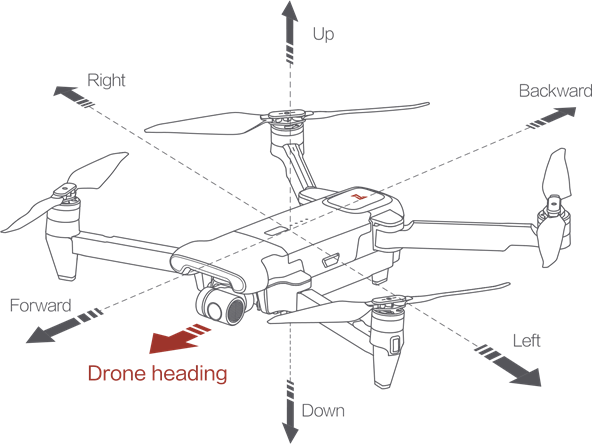

Left stick
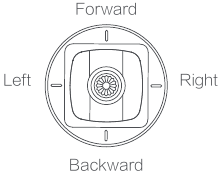
Right stick
Note: The stick mode can be set in FIMI Navi app (the default is American hand).
Basic Specification
Drone
Product model: FMWRJ03A6
Dimensions: 204×106×72.6mm
Diagonal size: 372mm
Take off weight: About 765g
Flight time: About 35min*
Max ascending speed: 5m/s
Max descending speed: 4m/s
Max flight speed: 18m/s
Satellite positioning systems: GPS/GLONASS
Hover accuracy:
Vertical: ±0.1m (Within the ultrasonic detecting range) ±0.5m (when GPS positioning is active)
Horizontal: ±1.5m
Operating temperature: 0°C ~ 40°C
Suitable altitude: ≤5000m
Operating frequency: 5.725-5.850GHz
Charger
Rated input: 100-240V~50/60Hz 1.5A
Rated output: 13.05V 3A
Rated power: 39.15W
Remote controller
Net weight: About 373g
Dimensions: 203.8×91×46.6mm
Operating frequency: 5.725-5.850GHz
Type: Rechargeable lithium battery
Capacity: 3900mAh
Nominal voltage: 3.7V
Input: 5 V ⎓ 2A
Max transmission distance: About 8000m*
Operating temperature: 0 ~ 40°C
Suitable altitude: ≤5000m
Gimbal
Controllable rotation range: 0°~ -90° (Pitch)
Angular vibration range: ± 0.004°
Lens: FOV 79.5°
Camera aperture: f2.0
Camera focal distance: 3.54mm
Equivalent focal distance: 26mm
Sensor: 1/3.06″ CMOS
Effective pixels: 12M
ISO range: 100 — 3200
Shutter speed: 32 ~ 1/8000s
Max video resolution: 3840 x 2160 | 30fps | 25fps | 24fps
Max birate: 100Mbps
File system: FAT32 / exFAT
Image format: JPG, JPG+DNG
Video format: MP4
Memory card type: Micro SD (U3 and above) 8 ~ 256GB
Battery
Type: Rechargeable lithium battery pack
Weight: About 275g
Capacity: 4500mAh
Voltage: 11.4V
Limit voltage: 13.05V
Energy: 51.3Wh
Operating temperature: 0°C ~ 40°C
Note: The 35 minutes flight time refers to constant speed at 10m/s (no wind) with fully charged and low cyclic battery. Remote control distance reach to 8km (FCC) in open area and no interference. All above testing and data come from FIMI laboratory, errors may occur in actual use for operating and environmental changes.
Charging
Charge drone battery
- Connect the battery, charger and AC cable as shown below, and plug the charger into a power outlet.
- When the battery is in charge, the battery level lights are flashing.
- When the battery is fully charged, the battery level lights go out.
- It takes about 2 hours to fully charge the battery.
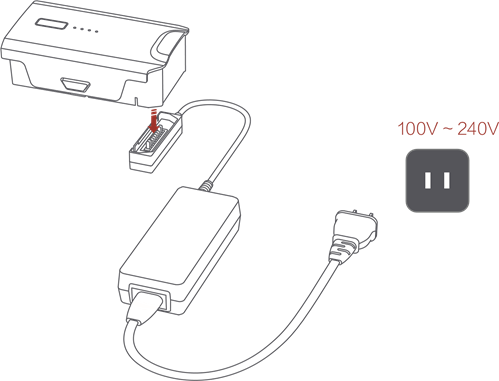
Charge RC
- Connect the remote controller to a power adapter as show below.
- When the RC is in charge, the battery level lights are flashing.
- When the RC is fully charged, the battery level lights go out.
- It takes about 2.5 hours to fully charge the RC in the powered off condition.
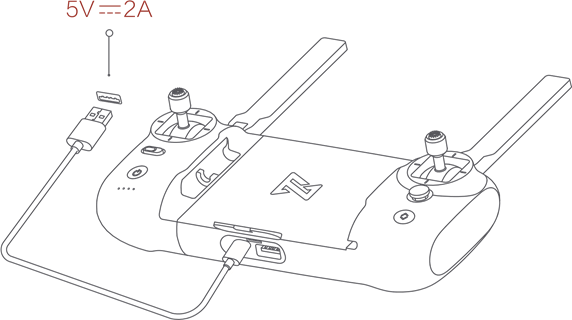
Assembly and Disassembly
Propellers
- Unfold the front and rear arms of the drone.
- Attach the gray marked propellers to the motor mounting base with gray marks on the arms.
- Ensure the propeller is pressed to the bottom of the mounting base.
- Rotate the propeller to the end of the lock direction until the propeller gets bounced and locked.
- Press the propeller forcefully and rotate the propeller along the unlock direction to remove the propeller.
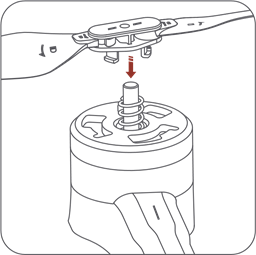
Safety tips: If the propeller is damaged, please replace them to ensure flight safety and efficiency. Check if the propeller is properly installed and fastened before each flight. Stay away from the rotating propeller to avoid cutting.
Note: Take the installation of reverse propeller as an example.
Drone TF card
- When installing TF card to the drone, please unfold the arms of the drone first and open the protective cover.
- Insert the TF card with the literal upward into the TF card slot.
- When removing TF card, press the TF card to pop out.
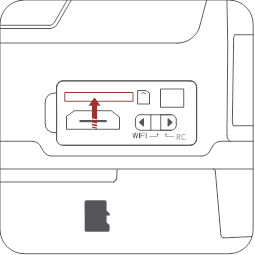
Battery
- Push hard the battery, after the battery installed in place, there will be a «click» sound.
- To remove the battery, you need to press the battery buckle on both sides to pull out.
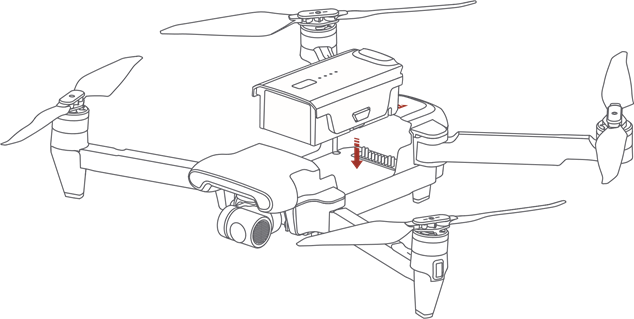
Remote controller
- Tighten the mobile or pad on mobile device holder by extending the holder to the left.
- Open the protective cover on the RC bottom.
- Connect your phone and the RC with a USB cable.
- Connect the drone and update firmware according to instructions in FIMI Navi app.
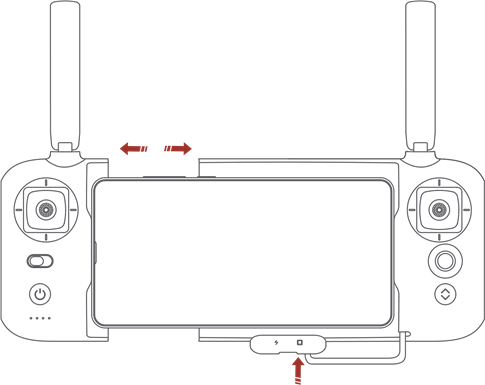
Note: The cable slot is reserved on the right.
Prepare to Fly
Confirm the drone heading
- The direction of build-in gimbal is the drone heading.
- Once the drone is turned on, the heading can be told by navigation lights.
- The red light and the green light indicate the heading, and the yellow light is the tail.
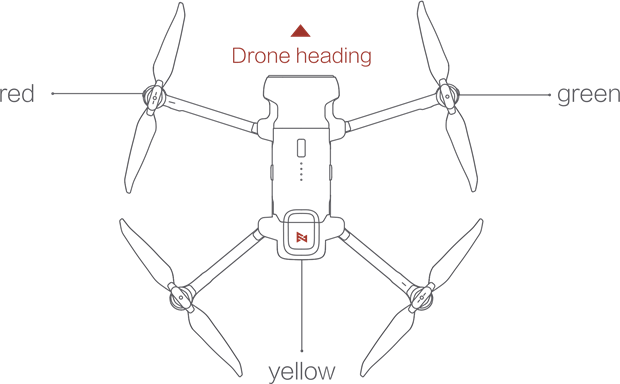
Safety tips: Always keep the tail pointed at the user to avoid direction misjudging.
Turning on/off the drone and the RC
Flying
Auto take-off/landing
The drone meets the auto take-off/landing condition when the auto take-off/landing button light is white. Press this button for 2 seconds to auto take off/landing.
 Auto take-off
Auto take-off Auto landing
Auto landing
Manual take-off/landing
- Keep both sticks to the bottom inner still over 3 seconds, the propellers start spinning.
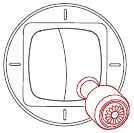
Left stick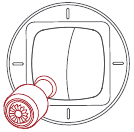
Right stick - Release both sticks once propellers have been spinning, and firmly push the left stick upward to take off the drone.
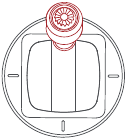
Left stick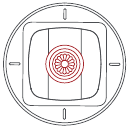
Right stick - During flight, release both sticks to hover.
- At any time during controlled flight, release the sticks and the drone will hover automatically.
- Slowly move the left stick downward to land the drone.
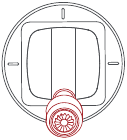
Left stick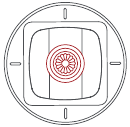
Right stick - Once the drone has landed, push and hold the left stick down over 5 seconds, the motors will stop.
Safety tips: The drone has no waterproof function. Please be careful of landing environment. Do not land on an inclined plane for safety.
Stop propellers in an emergency
When motors can’t properly turn off, please toggle the left stick to the bottom inner in maximum range, and press Auto take-off/landing button for 5 seconds simultaneously, the motors will stop.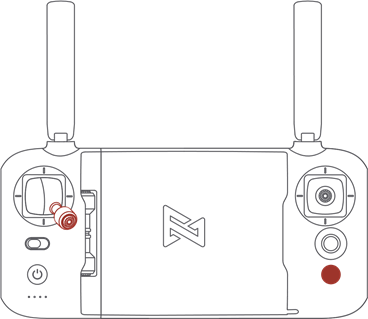
Safety tips: Do not do the above operation during normal flight to avoid motors being stopped in the air.
Shooting and Recording
- Press the shoot button to take a photo. A photo is taken when you hear 2 short sounds.
- Press the record button to record video. Recording starts when you hear 2 short sounds. Press again to stop recording with 4 short sounds.
- During recording, short press the shoot button to capture a picture.( only support 1920×1080 25|30|50|60fps)
- The pitch angle of the gimbal can be controlled by toggling the left dial up and down.
- The right dial can adjust EV/ISO.
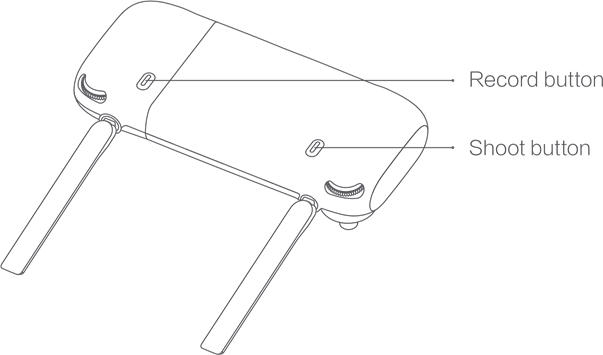
Light Recognition
Drone lights
| Drone lights | Drone status | |
| 1 | All lights is fading in and out | Self-checking |
| 2 | All lights are on | Drone on the ground: self-check fails |
| Drone is flying: internal error | ||
| 3 | The red and green lights are on and the yellow light is flashing at regular intervals | Ready to fly/in flight |
| 4 | All lights flashing twice | Low battery alerts |
| 5 | All lights are flashing quickly | Very low battery alerts, land as soon as possible |
| 6 | The yellow light is flashing | The firmware of the drone is updating |
Remote lights
| Remote lights | Remote status | |
| 1 | Power button’s red light is on | Weak signal or not connected to the drone |
| 2 | Power button’s white light is on | Normal signal |
| 3 | Power button’s red light flashes | RC Pairing or upgrading firmware |
| 4 | Power button’s white light flashes | Recording videos |
| 5 | Auto take-off/landing button’s red light is on | Auto take-off or landing not enabled |
| 6 | Auto take-off/landing button’s white light on | Ready for auto take-off |
Safety Flight
 In visual range
In visual range Good GPS signal
Good GPS signal Open and unobstructed environment
Open and unobstructed environment
Warm tips: Fly only in open areas, and avoid people, animals, trees, vehicles and buildings. Keep away from airports, railways, highways, high-rises, electric wires and areas where drones are restricted. Keep away from telecommunication base stations, high-power antennas and areas with complex electromagnetic signals. Do not use this product in restricted areas. Be sure to read the Disclaimer and Safety Operation Instructions carefully.
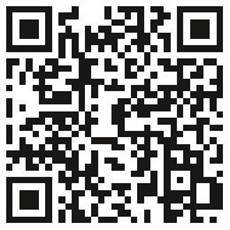
Scan the QR code to download FIMI Navi app

Videos
FIMI X8SE 2020 — TUTORIAL FOR BEGINNER VIDEO
FIMI X8 SE Tutorial — First Flight Video
Documents / Resources
Download manual
Here you can download full pdf version of manual, it may contain additional safety instructions, warranty information, FCC rules, etc.
Download FIMI X8 SE 2020 Drone Manual
![]()
Scan the QR code to download FIMI Navi app

Videos
FIMI X8SE 2020 — TUTORIAL FOR BEGINNER VIDEO
FIMI X8 SE Tutorial — First Flight Video
Documents / Resources
Download manual
Here you can download full pdf version of manual, it may contain additional safety instructions, warranty information, FCC rules, etc.
Download FIMI X8 SE 2020 Drone Manual

FIMI X8 SE Руководство пользователя
FIMI X8 SE 4K Camera Drone Руководство пользователя — Скачать
Пожалуйста, внимательно прочтите руководство пользователя перед использованием и сохраните его для использования в будущем.
Содержание
Услуги и поддержка
FIMI предоставляет пользователям X8 SE обучающие видеоролики и следующую информацию
- FIMI X8 SE Руководство пользователя
- FIMI X8 SE Краткое руководство по эксплуатации
- FIMI X8 SE Заявление об отказе от ответственности и инструкции по безопасной эксплуатации Пользователям рекомендуется просмотреть обучающие видеоролики перед использованием продукта и прочитать FIMI X8 SE Заявление об отказе от ответственности и инструкции по безопасной эксплуатации внимательно и познакомьтесь с процессом использования, пройдя через FIMI X8 SE Краткое руководство по эксплуатации. Для получения более подробной информации о продукте, пожалуйста, обратитесь к FIMI X8 SE Руководство пользователя. Загрузите прошивку и посмотрите обучающие видео по ссылке https: //www.fimi.com/fimi-x8-se.html
- Пожалуйста, отсканируйте следующий QR-код, чтобы загрузить приложение Fimi Navi
Инструкция по продукту
FIMI X8 SE — это аэродинамический складной дрон, оснащенный интеллектуальным управлением, беспроводной связью и другими передовыми технологиями, необходимыми для реализации таких функций, как дистанционное управление на большие расстояния, интеллектуальный полет, точная посадка и т. Д. Встроенный 3-осевой стабилизатор стабилизации камера, способная снимать видео 4K со скоростью 30 кадров в секунду и передающая изображение HD в реальном времени. Приложение обогащает пульт дистанционного управления дополнительными функциями и быстрым подключением. Пульт дистанционного управления подходит для iPad Mini на максимальной дальности. Палочки съемные.

Список пакетов
Список пакетов

![]() Дрон х 1
Дрон х 1
![]() Дрон х 1
Дрон х 1

![]()
![]()

![]()
![]()

![]()






Батарея x 1, пульт дистанционного управления x 1
Положительный винт x 3 Обратный винт x 3
Зарядное устройство x 1 Кабель переменного тока x 1
Батарея x 1, пульт дистанционного управления x 1
Положительный винт x 3 Обратный винт x 3
Зарядное устройство x 1 Кабель переменного тока x 1
Инструкция x 2



Внедрение продукции
-
трутень
Положительный пропеллер
кнопка питания
Индикаторы уровня заряда батареи
Шасси Оптическая камера потока
 аааааааа
аааааааа  аааааааа
аааааааа 



Встроенная подвесная камера
Индикаторы статуса полета
двигатель
Задние фонари для дрона
Пряжка аккумулятора
-
Пульт
Режим полета / автоматический возврат
Левая палочка
Слот для хранения флешки
Держатель мобильного устройства
Правый джойстик
Левый диск Кнопка записи Кнопка съемки
кнопка питания
USB-порт
Слот для кабеля
Пятипозиционная кнопка

Левая палочка
Слот для хранения флешки
Держатель мобильного устройства
Правый джойстик
Левый диск Кнопка записи Кнопка съемки
кнопка питания
USB-порт
Слот для кабеля
Пятипозиционная кнопка


Индикаторы уровня заряда батареи
Зарядный порт
Кнопка автоматического взлета / посадки
трутень
Режим полета
Режим GPS
Для точного зависания дрон оснащен модулем GPS. Функция интеллектуального полета работает в режиме GPS. Пользователи могут включить спортивный режим или режим для начинающих в настройках полета. Когда включен режим для начинающих, скорость полета, дальность полета, высота полета и высота возврата домой будут ограничены. В спортивном режиме максимальная скорость полета составляет 18 м / с (65 км / ч), максимальная скорость подъема составляет 5 м / с (18 км / ч), а максимальная скорость снижения составляет 4 м / с (14 км / ч).
Режим VPU
Модуль Optical Flow также встроен в дрон для точного зависания и приземления в домашней точке. В режиме VPU функция интеллектуального полета не поддерживается. Максимальная скорость полета составляет 10 м / с (36 км / ч), максимальная скорость подъема составляет 3 м / с (11 км / ч), а максимальная скорость снижения составляет 2 м / с (7 км / ч). Когда дрон летит над хорошо освещенной землей с четкой текстурой и плохой сигнал GPS, он автоматически переключается в режим VPU.
Режим ATTI
Когда сигнал GPS плохой или в компасе есть помехи, дрон переходит в режим ATTI. В этом режиме дрон может начать дрейфовать по горизонтали, а интеллектуальный режим полета не поддерживается. Поэтому в случае аварии мы рекомендуем летать на открытой местности с хорошим приемом GPS-сигнала. Как только дрон перейдет в режим ATTI, как можно скорее приземлитесь в безопасном месте.
Огни дрона
|
Дрон фары |
Статус дрона |
|
|
1 |
Все огни гаснут и гаснут |
Самоконтроль |
|
2 |
Все огни включены |
Дрон на земле: самопроверка не удалась |
|
Дрон летит: внутренняя ошибка |
||
|
3 |
Горят красный и зеленый индикаторы, а желтый индикатор мигает через равные промежутки времени. |
Готов к полету / в полете |
|
4 |
Все индикаторы мигают дважды |
Предупреждение о низком заряде батареи |
|
5 |
Все индикаторы быстро мигают |
Предупреждение об очень низком заряде батареи: приземлитесь как можно скорее |
|
6 |
Желтый свет мигает |
Прошивка дрона обновляется |
красный зеленый
Индикаторы уровня заряда батареи
Зарядный порт
Кнопка автоматического взлета / посадки
трутень
Режим полета
Режим GPS
Для точного зависания дрон оснащен модулем GPS. Функция интеллектуального полета работает в режиме GPS. Пользователи могут включить спортивный режим или режим для начинающих в настройках полета. Когда включен режим для начинающих, скорость полета, дальность полета, высота полета и высота возврата домой будут ограничены. В спортивном режиме максимальная скорость полета составляет 18 м / с (65 км / ч), максимальная скорость подъема составляет 5 м / с (18 км / ч), а максимальная скорость снижения составляет 4 м / с (14 км / ч).
Режим VPU
Модуль Optical Flow также встроен в дрон для точного зависания и приземления в домашней точке. В режиме VPU функция интеллектуального полета не поддерживается. Максимальная скорость полета составляет 10 м / с (36 км / ч), максимальная скорость подъема составляет 3 м / с (11 км / ч), а максимальная скорость снижения составляет 2 м / с (7 км / ч). Когда дрон летит над хорошо освещенной землей с четкой текстурой и плохой сигнал GPS, он автоматически переключается в режим VPU.
Режим ATTI
Когда сигнал GPS плохой или в компасе есть помехи, дрон переходит в режим ATTI. В этом режиме дрон может начать дрейфовать по горизонтали, а интеллектуальный режим полета не поддерживается. Поэтому в случае аварии мы рекомендуем летать на открытой местности с хорошим приемом GPS-сигнала. Как только дрон перейдет в режим ATTI, как можно скорее приземлитесь в безопасном месте.
Огни дрона
Дрон фары
Статус дрона
1
Все огни гаснут и гаснут
Самоконтроль
2
Все огни включены
Дрон на земле: самопроверка не удалась
Дрон летит: внутренняя ошибка
3
Горят красный и зеленый индикаторы, а желтый индикатор мигает через равные промежутки времени.
Готов к полету / в полете
4
Все индикаторы мигают дважды
Предупреждение о низком заряде батареи
5
Все индикаторы быстро мигают
Предупреждение об очень низком заряде батареи: приземлитесь как можно скорее
6
Желтый свет мигает
Прошивка дрона обновляется
красный зеленый



Дрон фары
Статус дрона
1
Все огни гаснут и гаснут
Самоконтроль
2
Все огни включены
Дрон на земле: самопроверка не удалась
Дрон летит: внутренняя ошибка
3
Горят красный и зеленый индикаторы, а желтый индикатор мигает через равные промежутки времени.
Готов к полету / в полете
4
Все индикаторы мигают дважды
Предупреждение о низком заряде батареи
5
Все индикаторы быстро мигают
Предупреждение об очень низком заряде батареи: приземлитесь как можно скорее
6
Желтый свет мигает
Прошивка дрона обновляется



Примечание. Спортивный режим недоступен, если дрон находится на высоте более 2400 метров над уровнем моря.
Безопасность
Отказоустойчивый возврат
Безопасный возврат поддерживается только в режиме GPS. Когда сигнал GPS прерывается более чем на 2 секунды, система управления полетом, встроенная в дрон, берет на себя управление вашим дроном, планирует обратный путь в соответствии с исходной траекторией полета, затем дрон летит обратно и приземляется на домашняя точка. Эта функция работает точно, если есть достаточно заблокированных спутников GPS, компас не имеет помех и домашняя точка была записана правильно. Если беспроводной сигнал повторно подключается во время безопасного возврата, пилот может отключить подсказку возврата из приложения или снова переключить переключатель автоматического возврата влево для отмены, и дрон зависнет в текущем положении.
Защита от низкого энергопотребления
В полете, когда уровень заряда батареи достаточен только для возврата домой, приложение советует пользователям вернуться, и дрон автоматически вернется через 10 секунд обратного отсчета. Когда уровня заряда батареи хватает только для приземления, приложение советует пользователям приземлиться как можно скорее, и дрон приземлится автоматически после 10-секундного обратного отсчета. Когда уровень заряда батареи останется на 10%, дрон будет вынужден приземлиться.
100%
уровень заряда батареи при посадке![]()
100%
уровень заряда батареи при посадке
![]()
![]()

Уровень заряда батареи RTH
текущий уровень заряда батареи
домашняя точка![]()
![]()

![]()
домашняя точка
Парение на краю бесполетной зоны
Дрон автоматически зависнет в зоне ограниченного полета, обозначенной государством, например на границе аэропортов, и в приложении появятся соответствующие подсказки. Пользователь может использовать палки, чтобы управлять дроном от края запретной для полетов зоны, но дрон не войдет в запретную для полетов зону.![]()
домашняя точка
Парение на краю бесполетной зоны
Дрон автоматически зависнет в зоне ограниченного полета, обозначенной государством, например на границе аэропортов, и в приложении появятся соответствующие подсказки. Пользователь может использовать палки, чтобы управлять дроном от края запретной для полетов зоны, но дрон не войдет в запретную для полетов зону.
![]()
![]()

![]()
![]()

![]()
Интеллектуальный полет
Автоматический взлет
Когда условия будут подходящими, нажмите кнопку автоматического взлета / посадки и удерживайте ее в течение 2 секунд, чтобы взлететь. В режиме GPS дрон взлетит на высоту 4 метра и зависнет для управления стиками. В режиме VPU дрон будет взлетать на высоту 1.2 метра и зависать для управления стиками.
4m![]()
Интеллектуальный полет
Автоматический взлет
Когда условия будут подходящими, нажмите кнопку автоматического взлета / посадки и удерживайте ее в течение 2 секунд, чтобы взлететь. В режиме GPS дрон взлетит на высоту 4 метра и зависнет для управления стиками. В режиме VPU дрон будет взлетать на высоту 1.2 метра и зависать для управления стиками.
4m
![]()
![]()

Автоматическое возвращение
Когда дрон находится в полете, пользователь может повернуть переключатель автоматического возврата вправо, чтобы вернуть дрон. Когда расстояние возврата менее 10 метров и высота полета менее 3 метров, дрон сначала поднимется на 3 метра и вернется в исходную точку; если высота полета больше или равна 3 метрам, дрон сразу вернется в исходную точку.
Когда расстояние возврата дрона больше или равно 10 метрам, а высота полета меньше 30 метров, дрон поднимется на 30 метров и вернется в исходную точку; если высота полета составляет 30 метров и более, дрон сразу вернется в исходную точку. Пользователь может повернуть переключатель автоматического возврата влево, чтобы выйти.
Высота
Авто Посадка
Когда условия будут подходящими, нажмите кнопку автоматического взлета / посадки в течение 2 секунд, чтобы приземлиться вертикально.
30m
3m
высота ≥3 м расстояние < 10 м
высота ≥30м расстояние ≥10м
Примечание. Пользователи могут кратковременно нажать кнопку автоматического взлета / посадки, чтобы выйти из интеллектуального полета.
домашняя точка
высота < 3 м расстояние < 10 м
10m
высота ≤30м расстояние ≥10м
Расстояние
Смарт трек
Smart Track поддерживается только в режиме GPS. Пользователь может выбрать Trace, Profile, или Заблокировать в меню приложения. Дрон будет отслеживать объект, выбранный в интерфейсе приложения, на расстоянии.
В режиме отслеживания направление всегда будет фиксироваться на цели и отслеживать ее сзади на расстоянии.
В режиме блокировки дрон будет зависать в месте, если скорость полета равна 0, следуя за целью на 360 °. Пользователь также может регулировать скорость полета, и дрон будет облетать цель на определенном расстоянии.
скорость полета = 0 м / с
Авто Посадка
Когда условия будут подходящими, нажмите кнопку автоматического взлета / посадки в течение 2 секунд, чтобы приземлиться вертикально.
30m
3m
высота ≥3 м расстояние < 10 м
высота ≥30м расстояние ≥10м
Примечание. Пользователи могут кратковременно нажать кнопку автоматического взлета / посадки, чтобы выйти из интеллектуального полета.
домашняя точка
высота < 3 м расстояние < 10 м
10m
высота ≤30м расстояние ≥10м
Расстояние
Смарт трек
Smart Track поддерживается только в режиме GPS. Пользователь может выбрать Trace, Profile, или Заблокировать в меню приложения. Дрон будет отслеживать объект, выбранный в интерфейсе приложения, на расстоянии.
В режиме отслеживания направление всегда будет фиксироваться на цели и отслеживать ее сзади на расстоянии.
В режиме блокировки дрон будет зависать в месте, если скорость полета равна 0, следуя за целью на 360 °. Пользователь также может регулировать скорость полета, и дрон будет облетать цель на определенном расстоянии.
скорость полета = 0 м / с
слежение за камерой 360 °
направление движения

![]()

![]()


![]()





В Profile В этом режиме курс всегда будет захватывать цель и отслеживать ее сбоку на расстоянии.
скорость полета = 0 м / с
направление движения дрона![]()
![]()

![]()
![]()

![]()


Заголовок
Примечание. В Smart Trace пользователи всегда должны избегать людей, животных и препятствий на пути слежения, чтобы обеспечить безопасность полета. При использовании функции пользователи должны соблюдать местные законы и правила.![]()
![]()

Орбита
Пользователь может выбрать режим орбиты в приложении. когда заданы центральная точка и радиус, дрон будет летать вокруг центральной точки со скоростью по умолчанию. Если точка интереса установлена, камера будет заблокирована в точке интереса.
Перелететь к центральной точке, чтобы установить центральную точку. Улететь от центральной точки, чтобы установить радиус.

Установите скорость полета, направление движения и курс. Если заголовок свободный, пользователь может перетащить прямоугольник вокруг POI.




Tap-fly
Пользователь может выбрать Tap-fly в приложении. Коснитесь карты, чтобы выбрать пункт назначения и установить скорость полета, дрон будет лететь туда со скоростью по умолчанию по прямой. Если точка интереса установлена, камера будет заблокирована в точке интереса.
Коснитесь карты, чтобы выбрать пункт назначения
Переключитесь на интерфейс изображения, чтобы перетащить прямоугольник вокруг точки интереса. Установить высоту и скорость полета.

POI
![]()
дрон назначения
Центральная точка
Если джойстики перемещаются в полете, высота или радиус полета будут изменены. Принимая режим 2 как бывшийampль:
Дрони
Пользователь может выбрать Dronie, включая Rocket и Invert, в приложении. В режиме ракеты дрон летит вверх, а камера направлена вниз на объект, чтобы снять видео. В режиме инвертирования дрон летит назад и вверх.
Против часовой стрелки
восходить

дрон назначения
Центральная точка
Если джойстики перемещаются в полете, высота или радиус полета будут изменены. Принимая режим 2 как бывшийampль:
Дрони
Пользователь может выбрать Dronie, включая Rocket и Invert, в приложении. В режиме ракеты дрон летит вверх, а камера направлена вниз на объект, чтобы снять видео. В режиме инвертирования дрон летит назад и вверх.
Против часовой стрелки
восходить

Спуститься
Радиус уменьшить
Направление по часовой стрелке и скорость Направление и скорость
Радиус увеличить
с камерой, блокирующей объект, чтобы снять видео.
Перетащите прямоугольник вокруг POI
Установите скорость и высоту полета, центр управления полетом автоматически рассчитает время полета.
Дрон автоматически регулирует свое место

Левый джойстик Правый джойстик
- отсчет секунд, чтобы улететь, чтобы снять видео, когда дрон завершит настройку
Ракета инвертировать![]()
Радиус увеличить
с камерой, блокирующей объект, чтобы снять видео.
Перетащите прямоугольник вокруг POI
Установите скорость и высоту полета, центр управления полетом автоматически рассчитает время полета.
Дрон автоматически регулирует свое место

Левый джойстик Правый джойстик
- отсчет секунд, чтобы улететь, чтобы снять видео, когда дрон завершит настройку
Ракета инвертировать
![]()
лететь вертикально вверх
шаг: -90 °
цель
летать назад и вверх
0 ° <шаг <90 °
лететь вертикально вверх
шаг: -90 °
цель
летать назад и вверх
0 ° <шаг <90 °
цель
Спиральный режим
Пользователь может выбрать режим спирали в приложении. Установите центральную точку и радиус, дрон будет взлетать по спирали и одновременно снимать видео, демонстрируя ощущение пространства.
Перелететь к точке, чтобы установить ее в качестве центральной точки Улететь от центральной точки, чтобы установить радиус

Установите направление спирали и расстояние полета, чтобы начать и одновременно снимать видео. Миссия прерывается, если пользователь перемещает палки.

Блокировка курса
Пользователь может выбрать режим блокировки курса в приложении. Дрон сохраняет текущее направление полета как курс. Пользователь может управлять стиками для регулировки направления головы и подвеса, но направление вперед остается неизменным.
Режим штатива
Максимальная скорость дрона составляет 1 м / с, а максимальная скорость вращения — 60 ° / с. В режиме штатива одновременно снижается рабочая чувствительность, чтобы снимать более стабильное и плавное видео.
Воздушный режим
Увеличен тормозной путь и ограничена угловая скорость вращения, чтобы видео съемки были более стабильными и плавными.
Примечание. Блокировка курса включена в воздушном режиме, пользователи могут включить ее в приложении.
Режим SAR
Пользователь может выбрать режим SAR в приложении. С координатами GPS в реальном времени дрон может помочь пользователю в поиске и спасении.
Интерфейс изображения: отображение координат и времени дрона в реальном времени, поддержка цифрового зума, снимки экрана для публикации в Интернете
Интерфейс карты: отображение координат и времени дрона в реальном времени на обычной карте и спутниковой карте, снимки экрана для публикации в Интернете
Точка
Выбор путевой точки и нанесение маршрута доступны на карте. Дрон летит по маршруту путевой точки со скоростью по умолчанию. Если точка интереса установлена, камера будет заблокирована в точке интереса. Пользователь может выбрать способ установки путевых точек, включая выбор точек в полете или на карте, исторические маршруты.
Выбор точек в полете:
- Управляйте дроном до точки, которую нужно установить в качестве путевой точки
- использование джойстиков для установки высоты полета и направления, колесиков для установки угла подвеса и действий при достижении путевой точки
- когда все путевые точки готовы, установите атрибут маршрутов путевых точек, включая скорость полета, направление движения, действие в пункте назначения
- POI включается при выполнении путевых точек
Выбор точек на карте
- коснитесь карты, чтобы добавить путевую точку
- установить атрибут путевой точки, включая высоту полета, действие в пункте назначения, направление поворота
- перетащите значок POI на карту, установите его название и сопоставьте путевые точки
- когда все путевые точки готовы, установите скорость полета, безопасное действие и действие в пункте назначения
- POI включается при выполнении путевых точек
Исторические маршруты
- заранееview путевые точки и их атрибуты, введя список избранного
- нажмите, чтобы начать и показать маршрутные точки в реальном времени.

Пользователь может выбрать режим блокировки курса в приложении. Дрон сохраняет текущее направление полета как курс. Пользователь может управлять стиками для регулировки направления головы и подвеса, но направление вперед остается неизменным.
Режим штатива
Максимальная скорость дрона составляет 1 м / с, а максимальная скорость вращения — 60 ° / с. В режиме штатива одновременно снижается рабочая чувствительность, чтобы снимать более стабильное и плавное видео.
Воздушный режим
Увеличен тормозной путь и ограничена угловая скорость вращения, чтобы видео съемки были более стабильными и плавными.
Примечание. Блокировка курса включена в воздушном режиме, пользователи могут включить ее в приложении.
Режим SAR
Пользователь может выбрать режим SAR в приложении. С координатами GPS в реальном времени дрон может помочь пользователю в поиске и спасении.
Интерфейс изображения: отображение координат и времени дрона в реальном времени, поддержка цифрового зума, снимки экрана для публикации в Интернете
Интерфейс карты: отображение координат и времени дрона в реальном времени на обычной карте и спутниковой карте, снимки экрана для публикации в Интернете
Точка
Выбор путевой точки и нанесение маршрута доступны на карте. Дрон летит по маршруту путевой точки со скоростью по умолчанию. Если точка интереса установлена, камера будет заблокирована в точке интереса. Пользователь может выбрать способ установки путевых точек, включая выбор точек в полете или на карте, исторические маршруты.
Выбор точек в полете:
- Управляйте дроном до точки, которую нужно установить в качестве путевой точки
- использование джойстиков для установки высоты полета и направления, колесиков для установки угла подвеса и действий при достижении путевой точки
- когда все путевые точки готовы, установите атрибут маршрутов путевых точек, включая скорость полета, направление движения, действие в пункте назначения
- POI включается при выполнении путевых точек
Выбор точек на карте
- коснитесь карты, чтобы добавить путевую точку
- установить атрибут путевой точки, включая высоту полета, действие в пункте назначения, направление поворота
- перетащите значок POI на карту, установите его название и сопоставьте путевые точки
- когда все путевые точки готовы, установите скорость полета, безопасное действие и действие в пункте назначения
- POI включается при выполнении путевых точек
Исторические маршруты
- заранееview путевые точки и их атрибуты, введя список избранного
- нажмите, чтобы начать и показать маршрутные точки в реальном времени.

POI
Точная посадка
В процессе возврата домой оптический датчик потока будет соответствовать характеристикам посадочной площадки над домашней точкой. После успешного подбора дрон точно приземлится на посадочную площадку.



Примечание: пожалуйста, включите точную посадку в приложении перед его использованием.
Режим неподвижного крыла
В режиме неподвижного крыла дрон может летать только вперед, а не назад. Пользователь может использовать джойстики для управления скоростью и курсом полета, как показано ниже (режим Америки).
Левая палочка
толкать вверх
up
толкать вниз
вниз
переключить влево
повернуть налево
переключить вправо
Поверните направо
Правый джойстик
толкать вверх
ускорять
толкать вниз
Замедление
переключить влево
повернуть налево
переключить вправо
Поверните направо
Сборка и разборка
1 Пропеллеры
Разложите передние и задние рычаги дрона.

Прикрепите пропеллеры с серой маркировкой к монтажной базе двигателя с серыми метками на рычагах.

Прикрепите пропеллеры с серой маркировкой к монтажной базе двигателя с серыми метками на рычагах.

Убедитесь, что пропеллер прижат к нижней части монтажного основания.

Поверните винт до конца направления замка, пока пропеллер не получает подпрыгнула и заблокированы.

Поверните винт до конца направления замка, пока пропеллер не получает подпрыгнула и заблокированы.

Сильно нажмите на гребной винт и поверните гребной винт в направлении разблокировки, чтобы снять гребной винт.



Советы по безопасности:
Если пропеллер поврежден, замените его, чтобы обеспечить безопасность и эффективность полета. Проверяйте, правильно ли установлен и закреплен винт перед каждым полетом. Не приближайтесь к вращающемуся пропеллеру, чтобы не порезаться.
Примечание: возьмите установку реверсивного гребного винта в качестве примера.ampим.
Батарея
Интеллектуальная батарея FIMI X8 SE имеет емкость 4500 мАч, объемнаяtagе от 13.05В. В этом типе батареи используются высокоэнергетические элементы, усовершенствованная система управления батареями, а также функции зарядки и разрядки.
Собрать и разобрать
Сильно нажмите на батарею, после того, как батарея будет установлена на место, раздастся звук щелчка.

Чтобы извлечь аккумулятор, вам нужно нажать на защелку аккумулятора с обеих сторон аккумулятора, чтобы вытащить аккумулятор.


Зарядка Включение и выключение

Зарядка Включение и выключение



Подключите аккумулятор, зарядное устройство и кабель переменного тока, как показано ниже, и включите зарядное устройство в розетку.






Когда аккумулятор заряжен, индикаторы уровня заряда мигают Когда аккумулятор полностью заряжен, индикаторы уровня заряда гаснут.Полная зарядка аккумулятора занимает около 2 часов.




Короткое нажатие + долгое нажатие кнопки питания 2 секунды для включения / выключения Короткое нажатие для проверки уровня заряда батареи

Короткое нажатие + долгое нажатие кнопки питания 2 секунды для включения / выключения Короткое нажатие для проверки уровня заряда батареи

Подвес и камера
камера
Камера, оснащенная 1 / 2.3-дюймовым CMOS и широкоугольным объективом с эквивалентным фокусным расстоянием 26 мм, поддерживает HD-видео 4K 30FPS и 12-мегапиксельные фотографии, что упрощает съемку блокбастеров. Он также владеет различными режимами съемки, включая одиночный, серийный, таймлапс, панорамный снимок и замедленное движение для разных сценариев.
TF карта Drone
При установке tf-карты на дрон, пожалуйста, сначала разверните руки дрона и откройте защитную крышку интерфейса.

Вставьте TF-карту литером вверх в слот для TF-карты. При извлечении TF-карты нажмите на TF-карту, чтобы она выскочила.










Примечание: поддержка Micro SD (U3 и выше) 8 ~ 64 ГБ, рекомендуется использовать
Sandisk Extreme Pro V30 32G Sandisk Extreme V30 32G Samsung Pro Endurance 32G Lexar Professional 1000X 32G
Sandisk Extreme Pro V30 64G Sandisk Extreme V30 64G Toshiba Exceria Pro 64G
карданный подвес
FIMI X8 SE сочетает в себе легкий 3-осевой механический подвес с новейшими профессиональными алгоритмами управления и точностью управления ± 0.004 °, что обеспечивает стабильную платформу для съемки для камеры. Ось наклона, по умолчанию наклоняемая от 0 ° до -90 °, может быть отрегулирована с помощью левого диска пульта дистанционного управления или приложения.



0°
-90 °
Режим работы
горизонт

Параллельные

Параллельные

Режим следования:
Ось крена не движется вместе с дроном и всегда удерживает подвес горизонтально, что подходит для съемки стабильных видео.
Режим FPV:
Ось крена вращается вместе с дроном, обеспечивая вид от первого лица. view
Пульт
Благодаря эргономичному дизайну управлять им проще и точнее. Для подключения приложения нет сложной операции, просто подключите его, и оно работает. Полностью заряженный пульт дистанционного управления может работать около 4.5 часов.
Включение и выключение
Заряд
. Подключите пульт дистанционного управления к адаптеру питания, как показано ниже.
. Когда ПДУ заряжается, индикаторы уровня заряда батареи мигают.
. когда ПДУ полностью заряжен, индикаторы уровня заряда батареи гаснут
. Полная зарядка ПДУ в выключенном состоянии занимает около 4 часов.
Короткое нажатие + долгое нажатие кнопки питания 2 секунды для включения / выключения Короткое нажатие для проверки уровня заряда батареи
5V 2A




Собрать устройство съемки и записи
Затяните мобильный телефон или подушечку на держателе мобильного устройства, выдвинув держатель влево.

Откройте защитную крышку интерфейса в нижней части ПДУ. Подключите телефон к ПДУ с помощью кабеля USB.

Откройте защитную крышку интерфейса в нижней части ПДУ. Подключите телефон к ПДУ с помощью кабеля USB.


Подключите дрон и обновите прошивку согласно инструкциям в приложении Fimi Navi.

Подключите дрон и обновите прошивку согласно инструкциям в приложении Fimi Navi.




Примечание. Слот для кабеля зарезервирован на правой стороне ПДУ.
Нажмите кнопку съемки, чтобы сделать снимок. Фотография будет сделана, когда вы услышите 2 коротких звука.
Нажмите кнопку записи, чтобы записать видео. Запись начинается, когда вы слышите 2 коротких звука. Нажмите еще раз, чтобы остановить запись с 4 короткими звуками.



Во время записи кратковременно нажмите кнопку съемки, чтобы сделать снимок (поддержка только 1920 × 1080 25 | 30 | 50 | 60 кадров в секунду)

Угол наклона стабилизатора можно регулировать, перемещая левый диск вверх и вниз.

Угол наклона стабилизатора можно регулировать, перемещая левый диск вверх и вниз.

Правый диск может регулировать EV / ISO.



Кнопка записи
Кнопка стрельбы
Кнопки быстрого доступа
Переключите кнопку автоматического возврата вправо, когда дрон находится в полете, дрон вернется в исходную точку.











В процессе автоматического возврата переключите кнопку автоматического возврата влево, дрон будет зависать на месте и ждать инструкций стиков.

По умолчанию нажмите кнопку с пятью направлениями вверх для доступа к карте или FPV. По умолчанию нажмите кнопку с пятью направлениями вниз, чтобы установить центр кардана или вниз.


Переключение пятипозиционной кнопки влево по умолчанию для включения / выключения интерфейса информации о батарее Переключение пятипозиционной кнопки вправо по умолчанию для включения / выключения интерфейса самопроверки Нажмите пятинаправленную кнопку по умолчанию в центре, чтобы включить / выключить медиа



Правый диск для настройки значения EV / ISO

Левый диск для регулировки угла наклона стабилизатора

Когда кнопка автоматического взлета / посадки становится белой, ее можно нажать для взлета или посадки.

Когда дрон соответствует условиям автоматического взлета, нажмите и удерживайте 2 секунды для взлета. Когда дрон соответствует условиям автоматической посадки, нажмите и удерживайте 2 секунды, чтобы приземлиться. Когда дрон выполняет интеллектуальный полет, коротко нажмите эту кнопку, чтобы выйти.



Сопряжение с пультом дистанционного управления Sticks Control
Режим 1
Против часовой стрелки
вперед


В процессе автоматического возврата переключите кнопку автоматического возврата влево, дрон будет зависать на месте и ждать инструкций стиков.

По умолчанию нажмите кнопку с пятью направлениями вверх для доступа к карте или FPV. По умолчанию нажмите кнопку с пятью направлениями вниз, чтобы установить центр кардана или вниз.


Переключение пятипозиционной кнопки влево по умолчанию для включения / выключения интерфейса информации о батарее Переключение пятипозиционной кнопки вправо по умолчанию для включения / выключения интерфейса самопроверки Нажмите пятинаправленную кнопку по умолчанию в центре, чтобы включить / выключить медиа



Правый диск для настройки значения EV / ISO

Левый диск для регулировки угла наклона стабилизатора

Когда кнопка автоматического взлета / посадки становится белой, ее можно нажать для взлета или посадки.

Когда дрон соответствует условиям автоматического взлета, нажмите и удерживайте 2 секунды для взлета. Когда дрон соответствует условиям автоматической посадки, нажмите и удерживайте 2 секунды, чтобы приземлиться. Когда дрон выполняет интеллектуальный полет, коротко нажмите эту кнопку, чтобы выйти.



Сопряжение с пультом дистанционного управления Sticks Control
Режим 1
Против часовой стрелки
вперед

назад
Up
По часовой стрелке влево вправо

вниз
При замене нового пульта ДУ или дрона снова выполните сопряжение пульта ДУ и дрона, как показано ниже :
Включите дрон

Включите ПДУ, нажмите и удерживайте кнопку питания 15 секунд, пока не услышите постоянный звуковой сигнал , и красный индикатор кнопки питания не начнет мигать.

Короткое нажатие кнопки сопряжения кода на дроне, желтый свет на дроне гаснет


Режим 2
Левый джойстик Правый джойстик
Сопряжение кода выполнено успешно, когда кнопка питания на ПДУ становится белой, а желтый индикатор на дроне продолжает гореть.
Вверх вперед

вниз
При замене нового пульта ДУ или дрона снова выполните сопряжение пульта ДУ и дрона, как показано ниже :
Включите дрон

Включите ПДУ, нажмите и удерживайте кнопку питания 15 секунд, пока не услышите постоянный звуковой сигнал , и красный индикатор кнопки питания не начнет мигать.

Короткое нажатие кнопки сопряжения кода на дроне, желтый свет на дроне гаснет


Режим 2
Левый джойстик Правый джойстик
Сопряжение кода выполнено успешно, когда кнопка питания на ПДУ становится белой, а желтый индикатор на дроне продолжает гореть.
Вверх вперед





контр- По часовой стрелке Влево Вправо по часовой стрелке

контр- По часовой стрелке Влево Вправо по часовой стрелке


Вниз Назад
Режим 3
Левый джойстик Правый джойстик
Дистанционное освещение
вперед

Вниз Назад
Режим 3
Левый джойстик Правый джойстик
Дистанционное освещение
вперед

Лево право
назад
Up
контр- По часовой стрелке по часовой стрелке

вниз
Левый джойстик Правый джойстик
APP
Загрузите и установите приложение Fimi Navi, зарегистрируйте учетную запись пользователя FIMI перед входом в систему и выберите FIMI X8 SE для входа в устройство.
Интерфейс изображения
1 2 3
-
Параметры полета в реальном времени
28.8 м: высота полета по вертикали от домашней точки 32.8 м: расстояние по горизонтали от домашней точки

вниз
Левый джойстик Правый джойстик
APP
Загрузите и установите приложение Fimi Navi, зарегистрируйте учетную запись пользователя FIMI перед входом в систему и выберите FIMI X8 SE для входа в устройство.
Интерфейс изображения
1 2 3
-
Параметры полета в реальном времени
28.8 м: высота полета по вертикали от домашней точки 32.8 м: расстояние по горизонтали от домашней точки


VS1.23 м / с: вертикальная скорость HS1.80 м / с: горизонтальная скорость

VS1.23 м / с: вертикальная скорость HS1.80 м / с: горизонтальная скорость

Дистанционное освещение
Удаленный статус
1
Горит красный индикатор кнопки питания
Слабый сигнал или не подключен к дрону
2
Горит белый индикатор кнопки питания
Нормальный сигнал
3
Красный индикатор кнопки питания мигает
RC Сопряжение или обновление прошивки
4
Мигает белый индикатор кнопки питания
Запись видео
5
Кнопка автоматического взлета / посадки
горит красный свет
Автоматический взлет или посадка не включены
6
Кнопка автоматического взлета / посадки
горит белый свет
Готов к автоматическому взлету
: Расчетная посадочная батарея
 : Примерный аккумулятор RTH
: Примерный аккумулятор RTH-
Статус дрона
В полете: текущий статус рейса
GPS: текущий режим полета, включая GPS , VPU , ATTI
: мощность дрона в реальном времени
 : Примерный аккумулятор RTH
: Примерный аккумулятор RTH-
Статус дрона
В полете: текущий статус рейса
GPS: текущий режим полета, включая GPS , VPU , ATTI
: мощность дрона в реальном времени

-
Состояние сигнала и общие настройки
: показать статус сигнала GPS, 0-6 указывает на плохой с красным; 7-12 означает хорошее с желтым; 13 и выше — отлично с белым. Нажмите, чтобы войти в настройки управления полетом

: показать мощность сигнала передачи изображения

: показать мощность сигнала передачи изображения


: показать мощность сигнала пульта ДУ, нажмите, чтобы войти в настройки пульта ДУ
: показать уровень заряда батареи в реальном времени, нажмите, чтобы войти в настройки батареи

: показать мощность сигнала пульта ДУ, нажмите, чтобы войти в настройки пульта ДУ
: показать уровень заряда батареи в реальном времени, нажмите, чтобы войти в настройки батареи




: нажмите, чтобы войти в настройки
4 5 6
: Расчетное время полета в режиме реального времени
8 7




-
Интерфейс карты
Показывайте местоположение дрона в реальном времени и поддерживайте 3D-зум. Нажмите, чтобы переключиться с графическим интерфейсом.
-
Режим замера экспозиции
коснитесь любого места в интерфейсе изображения для замера, при появлении кнопки блокировки экспозиции щелкните, чтобы зафиксировать значение.
-
Параметры подвеса и изображения

-
Интерфейс карты
Показывайте местоположение дрона в реальном времени и поддерживайте 3D-зум. Нажмите, чтобы переключиться с графическим интерфейсом.
-
Режим замера экспозиции
коснитесь любого места в интерфейсе изображения для замера, при появлении кнопки блокировки экспозиции щелкните, чтобы зафиксировать значение.
-
Параметры подвеса и изображения
 : Показать текущий угол подвеса
: Показать текущий угол подвеса  : Показать текущее значение EV
: Показать текущее значение EV: Показать текущее значение ISO
 : Показать текущее значение EV
: Показать текущее значение EV: Показать текущее значение ISO





: Показать текущее значение выдержки
: Показать текущий цветовой режим
: Показать емкость SD-карты и ее остаток

: Показать текущее значение выдержки
: Показать текущий цветовой режим
: Показать емкость SD-карты и ее остаток
 : Показать разрешение видео и частоту кадров в режиме видео или размер изображения в режиме фото
: Показать разрешение видео и частоту кадров в режиме видео или размер изображения в режиме фото-
Область действия камеры
3:26 : Продолжительность видеозаписи
: Настройки параметров камеры: нажмите, чтобы установить EV, ISO, режим затвора, видео или фото, разрешение, размер видео, баланс белого и т. Д.

: Нажмите, чтобы переключаться между фото и видео.

: Нажмите, чтобы переключаться между фото и видео.




: Нажмите, чтобы начать / остановить съемку фотографий или записать видео
: Кнопка PIV появляется только в режиме видео с разрешением 1080P.
: Медиа-библиотека, нажмите, чтобы загрузить или предварительноview видео и фотографии, сохраненные на карте Micro SD
8 Интеллектуальный полет

Нажмите, чтобы войти в интеллектуальный интерфейс полета
: Автоматический взлет

Нажмите, чтобы войти в интеллектуальный интерфейс полета
: Автоматический взлет


: Авто Посадка
: Автоматический возврат

: Авто Посадка
: Автоматический возврат











: Путевые точки
: Smart Track, включая Trace, Profile, Замок
: Орбита
: Tap-fly
: Dronie, включая Rocket и Invert
: Спиральный режим
: Режим SAR
: Воздушный режим

: Путевые точки
: Smart Track, включая Trace, Profile, Замок
: Орбита
: Tap-fly
: Dronie, включая Rocket и Invert
: Спиральный режим
: Режим SAR
: Воздушный режим


: Режим штатива
: Блокировка курса

: Режим штатива
: Блокировка курса


: Режим неподвижного крыла
Интерфейс карты Подготовьтесь к полету

: Режим неподвижного крыла
Интерфейс карты Подготовьтесь к полету

: Нажмите, чтобы переключаться между положением дрона в центре экрана или положением дрона и телефона в центре экрана

: Установить текущую позицию дрона как домашнюю точку

: Установить текущую позицию дрона как домашнюю точку




: Установить текущее положение телефона как домашнюю точку
: Текущая позиция дрона
: Домашняя точка



: Текущее положение телефона
Проверьте перед взлетом
Убедитесь, что батареи дрона и пульта дистанционного управления достаточно.

Убедитесь, что гребной винт установлен правильно и не имеет повреждений и старения.

Убедитесь, что объектив камеры чистый. Убедитесь, что карта TF вставлена.


Держите антенны перекрещенными, как показано на рисунке.




Примечание. Для обеспечения стабильности сигналов всегда направляйте антенну продольной плоскостью к самолету.
Подтвердите направление дрона
Ручной взлет
Направление встроенной карданной камеры — это курс дрона.

Как только дрон включен, курс можно определить по навигационным огням.

Как только дрон включен, курс можно определить по навигационным огням.

Красный свет и зеленый свет указывают направление, а желтый свет — хвост.







Левый джойстик Правый джойстик Левый джойстик Правый джойстик
красный зеленый

Левый джойстик Правый джойстик Левый джойстик Правый джойстик
красный зеленый




Держите обе ручки внизу внутри неподвижно более 3 секунд, пропеллеры начнут вращаться.
Отпустите оба стика после того, как пропеллеры начнут вращаться, и сильно нажмите левый стик вверх, чтобы взлететь.



Во время полета отпустите обе ручки, чтобы зависнуть

В любой момент во время управляемого полета отпустите ручки, и дрон автоматически зависнет.

В любой момент во время управляемого полета отпустите ручки, и дрон автоматически зависнет.

Советы по безопасности: всегда держите хвост направленным на пользователя, чтобы избежать неправильной оценки направления.
Ручная посадка Требования к условиям полета




Левый джойстик Правый джойстик
Медленно переместите левый стик вниз, чтобы приземлиться.
Как только дрон приземлится, нажмите и удерживайте левый стик в течение 5 секунд, моторы остановятся.


- Дрон подходит для людей старше 18 лет, имеющих полную гражданскую дееспособность.
- Убедитесь, что вы находитесь на некотором расстоянии от людей, животных, деревьев, транспортных средств и зданий при использовании дрона. Пожалуйста, будьте осторожны, когда кто-то приближается.
- Держитесь подальше от аэропортов, железных дорог, автомагистралей, высотных зданий, опор и других опасных сред при работе с дроном.
- Держитесь подальше от зон со сложными электромагнитными сигналами, такими как
Советы по безопасности: дрон не имеет водонепроницаемой функции. Пожалуйста, будьте осторожны при посадке. В целях безопасности не приземляйтесь на наклонную плоскость.
Остановите пропеллеры в аварийной ситуации
Когда моторы не могут должным образом выключиться, переведите левый джойстик в нижнее внутреннее положение в максимальном диапазоне и одновременно нажмите кнопку автоматического взлета / посадки в течение 5 секунд, моторы остановятся.

Левый джойстик Правый джойстик
Медленно переместите левый стик вниз, чтобы приземлиться.
Как только дрон приземлится, нажмите и удерживайте левый стик в течение 5 секунд, моторы остановятся.


- Дрон подходит для людей старше 18 лет, имеющих полную гражданскую дееспособность.
- Убедитесь, что вы находитесь на некотором расстоянии от людей, животных, деревьев, транспортных средств и зданий при использовании дрона. Пожалуйста, будьте осторожны, когда кто-то приближается.
- Держитесь подальше от аэропортов, железных дорог, автомагистралей, высотных зданий, опор и других опасных сред при работе с дроном.
- Держитесь подальше от зон со сложными электромагнитными сигналами, такими как
Советы по безопасности: дрон не имеет водонепроницаемой функции. Пожалуйста, будьте осторожны при посадке. В целях безопасности не приземляйтесь на наклонную плоскость.
Остановите пропеллеры в аварийной ситуации
Когда моторы не могут должным образом выключиться, переведите левый джойстик в нижнее внутреннее положение в максимальном диапазоне и одновременно нажмите кнопку автоматического взлета / посадки в течение 5 секунд, моторы остановятся.








в качестве базовых станций связи и мощных антенн при работе с дроном.
- Высота и расстояние полета дрона до точки взлета будут ограничены соответствующими правилами и политиками.
- Не используйте этот продукт в месте и во время, запрещенных правилами и политиками.
- Для защиты законных прав и интересов пользователей соблюдайте инструкции по безопасности при использовании продукта.
- Не используйте дрон в плохую погоду, например, при сильном ветре, дожде, снеге или тумане.
- Пожалуйста, управляйте дроном в широком месте с хорошим сигналом GPS.
- Рекомендуется, чтобы пользователь совершил первый полет под руководством опытного профессионала.
Советы по безопасности: не выполняйте описанную выше операцию во время обычного полета, чтобы избежать остановки двигателей в воздухе.
Техническое обслуживание и калибровка
Калибровка пульта дистанционного управления
Пожалуйста, попробуйте откалибровать пульт дистанционного управления, если вы обнаружите несоответствия между управлением ручкой и полетом дрона.
Выберите «Калибровка ДУ» в меню пульта ДУ. Нажмите «Пуск», чтобы откалибровать центр, не перемещайте джойстики.


Переход к калибровке стержней после успешной калибровки центра Переход к калибровке шкалы после успешной калибровки стержней


Примечание. Перед калибровкой пульта дистанционного управления отключите питание дрона. Калибровка RC недоступна в полете
Калибровка компаса
При изменении магнитного поля компас необходимо откалибровать для обеспечения безопасности полета. Если компас дрона необходимо откалибровать, приложение даст соответствующие подсказки и рекомендации. После входа в меню управления полетом выберите «Калибровка компаса», а затем выполните калибровку в соответствии с подсказками в приложении.
Примечание: подключите дрон перед калибровкой. Калибровка компаса недоступна в полете.
Калибровка кардана
Нажмите «Калибровка стабилизатора» и войдите на страницу калибровки в меню настроек стабилизатора.

После того, как дрон будет плавно размещен, нажмите, чтобы начать калибровку. Не перемещайте дрон во время калибровки.


После завершения калибровки в интерфейсе приложения отображается сообщение «Калибровка выполнена успешно».

Если в интерфейсе приложения отображается сообщение «Ошибка калибровки», выполните повторную калибровку.

Примечание. Калибровка подвеса недоступна в полете.
Обслуживание гребных винтов
Пропеллеры изнашиваются. Когда они повреждены, своевременно заменяйте их, чтобы обеспечить безопасность и эффективность полета.
Обслуживание батареи
Не бросайте аккумулятор в огонь; Не бейте аккумулятор; Емкость литиевой батареи значительно снижается в условиях низких температур. Не используйте аккумулятор, если он ниже 5 градусов. Не оставляйте аккумулятор под палящим солнцем.
Обслуживание кардана
Подвес X8 SE, интегрированный с дроном, разбирать не нужно. Пожалуйста, будьте осторожны, чтобы не поцарапать камеру при хранении дрона. Пожалуйста, содержите камеру в чистоте для лучшего качества изображения.
Самопроверка с помощью дрона
Дрон переходит в режим самопроверки при включении дрона. Если самопроверка не удалась, приложение отобразит соответствующие подсказки.
Обновление прошивки
Регулярно проверяйте версию прошивки, приложение Fimi Navi будет выдвигать новую версию, предлагая пользователям выполнить обновление.
Загрузите новую прошивку, когда приложение подключено к дрону и пульту дистанционного управления.
Основные спецификации
трутень
Модель продукта : FMWRJ02A5 Размеры : 204 × 106 × 72.6 мм Размер по диагонали : 372 мм
Взлетный вес : Около 786 г Время полета : Около 33 минут * Максимальная скорость подъема : 5 м / с Максимальная скорость снижения nding 4 м / с Максимальная скорость полета : 18 м / с
Системы спутникового позиционирования : GPS / ГЛОНАСС Точность наведения :
По вертикали: ± 0.1 м (в пределах диапазона ультразвукового обнаружения)
± 0.5 м (при активном позиционировании по GPS) По горизонтали: ± 1.5 м Рабочая температура : 0 ° C ~ 40 ° C
Подходящая высота : ≤5000 м
Рабочая частота : 5.725-5.850 ГГц
зарядное устройство
Номинальный вход 100-240 В ~ 50/60 Гц 1.5 A Номинальный выход 13.05 В 3A

в качестве базовых станций связи и мощных антенн при работе с дроном.
- Высота и расстояние полета дрона до точки взлета будут ограничены соответствующими правилами и политиками.
- Не используйте этот продукт в месте и во время, запрещенных правилами и политиками.
- Для защиты законных прав и интересов пользователей соблюдайте инструкции по безопасности при использовании продукта.
- Не используйте дрон в плохую погоду, например, при сильном ветре, дожде, снеге или тумане.
- Пожалуйста, управляйте дроном в широком месте с хорошим сигналом GPS.
- Рекомендуется, чтобы пользователь совершил первый полет под руководством опытного профессионала.
Советы по безопасности: не выполняйте описанную выше операцию во время обычного полета, чтобы избежать остановки двигателей в воздухе.
Техническое обслуживание и калибровка
Калибровка пульта дистанционного управления
Пожалуйста, попробуйте откалибровать пульт дистанционного управления, если вы обнаружите несоответствия между управлением ручкой и полетом дрона.
Выберите «Калибровка ДУ» в меню пульта ДУ. Нажмите «Пуск», чтобы откалибровать центр, не перемещайте джойстики.


Переход к калибровке стержней после успешной калибровки центра Переход к калибровке шкалы после успешной калибровки стержней


Примечание. Перед калибровкой пульта дистанционного управления отключите питание дрона. Калибровка RC недоступна в полете
Калибровка компаса
При изменении магнитного поля компас необходимо откалибровать для обеспечения безопасности полета. Если компас дрона необходимо откалибровать, приложение даст соответствующие подсказки и рекомендации. После входа в меню управления полетом выберите «Калибровка компаса», а затем выполните калибровку в соответствии с подсказками в приложении.
Примечание: подключите дрон перед калибровкой. Калибровка компаса недоступна в полете.
Калибровка кардана
Нажмите «Калибровка стабилизатора» и войдите на страницу калибровки в меню настроек стабилизатора.

После того, как дрон будет плавно размещен, нажмите, чтобы начать калибровку. Не перемещайте дрон во время калибровки.


После завершения калибровки в интерфейсе приложения отображается сообщение «Калибровка выполнена успешно».

Если в интерфейсе приложения отображается сообщение «Ошибка калибровки», выполните повторную калибровку.

Примечание. Калибровка подвеса недоступна в полете.
Обслуживание гребных винтов
Пропеллеры изнашиваются. Когда они повреждены, своевременно заменяйте их, чтобы обеспечить безопасность и эффективность полета.
Обслуживание батареи
Не бросайте аккумулятор в огонь; Не бейте аккумулятор; Емкость литиевой батареи значительно снижается в условиях низких температур. Не используйте аккумулятор, если он ниже 5 градусов. Не оставляйте аккумулятор под палящим солнцем.
Обслуживание кардана
Подвес X8 SE, интегрированный с дроном, разбирать не нужно. Пожалуйста, будьте осторожны, чтобы не поцарапать камеру при хранении дрона. Пожалуйста, содержите камеру в чистоте для лучшего качества изображения.
Самопроверка с помощью дрона
Дрон переходит в режим самопроверки при включении дрона. Если самопроверка не удалась, приложение отобразит соответствующие подсказки.
Обновление прошивки
Регулярно проверяйте версию прошивки, приложение Fimi Navi будет выдвигать новую версию, предлагая пользователям выполнить обновление.
Загрузите новую прошивку, когда приложение подключено к дрону и пульту дистанционного управления.
Основные спецификации
трутень
Модель продукта : FMWRJ02A5 Размеры : 204 × 106 × 72.6 мм Размер по диагонали : 372 мм
Взлетный вес : Около 786 г Время полета : Около 33 минут * Максимальная скорость подъема : 5 м / с Максимальная скорость снижения nding 4 м / с Максимальная скорость полета : 18 м / с
Системы спутникового позиционирования : GPS / ГЛОНАСС Точность наведения :
По вертикали: ± 0.1 м (в пределах диапазона ультразвукового обнаружения)
± 0.5 м (при активном позиционировании по GPS) По горизонтали: ± 1.5 м Рабочая температура : 0 ° C ~ 40 ° C
Подходящая высота : ≤5000 м
Рабочая частота : 5.725-5.850 ГГц
зарядное устройство
Номинальный вход 100-240 В ~ 50/60 Гц 1.5 A Номинальный выход 13.05 В 3A

Номинальная мощность : 39.15 Вт
Пульт
Вес нетто : Около 373 г Размеры : 203.8 × 91 × 46.6 мм Рабочая частота : 5.725-5.850 ГГц Тип : Перезаряжаемая литиевая батарея Емкость : 3900 мАч
Номинальный объемtage Вход 3.7 В : 5 В 2A

Максимальное расстояние передачи : Около 5000 м * Рабочая температура : 0 ~ 40 ° C
Подходящая высота : ≤5000 м
Батарея
Тип : Перезаряжаемый литиевый аккумулятор Вес : Около 275 г Емкость 4500 мАч
Voltage : 11.4 В
Ограничить объемtage 13.05 В Энергия : 51.3 Втч
Температура окружающей среды при зарядке : 0 ° C ~ 40 ° C
карданный подвес
Регулируемый диапазон поворота 0 ° ~ -90 ° (шаг) Диапазон угловой вибрации : ± 0.004 ° Объектив : FOV 78.8 °
Диафрагма камеры : f2.2
Фокусное расстояние камеры : 4.73 мм Эквивалентное фокусное расстояние : Датчик 26 мм : 1 / 2.3 ″ CMOS
Эффективные пиксели : 12M
Диапазон ISO: 100–3200 (Видео) , 100–1600 (Фото) Выдержка : 8 ~ 1/8000 с Максимальное разрешение видео : 3840 x 2160 | 30 кадров в секунду | 25 кадров в секунду | Максимальная скорость передачи 24 кадров / с: 100 Мбит / с
Максимальное разрешение фото : 4000 × 3000 File система : FAT32 / exFAT
Формат изображения : JPG , JPG + DNG Формат видео : MP4
Тип карты памяти : Micro SD (U3 и выше) 8 ~ 64 ГБ
Примечание:
Время полета 33 минуты относится к постоянной скорости 7 м / с (без ветра) с полностью заряженной и разряженной аккумуляторной батареей. Расстояние дистанционного управления достигает 5 км (FCC) на открытой местности и без помех. Все вышеперечисленные испытания и данные получены из лаборатории FIMI, при фактическом использовании могут возникать ошибки, связанные с изменениями эксплуатации и окружающей среды.
Fimi X8 SE — это удивительный квадрокоптер, который позволяет вам снимать видео и фотографировать с высоты птичьего полета. Он обладает множеством функций и настроек, которые позволяют вам легко контролировать его полет и получать высококачественный контент. В этой статье мы рассмотрим, как настроить Fimi X8 SE, чтобы использовать его на максимуме.
Первым шагом в настройке Fimi X8 SE является правильная сборка и закрепление пропеллеров. Удостоверьтесь, что вы правильно установили пропеллеры, следуя инструкциям, указанным в руководстве пользователя. Затяните пропеллеры достаточно крепко, чтобы они не откручивались во время полета. Также рекомендуется проверить пропеллеры на целостность перед каждым полетом.
Далее, необходимо подключить ваш Fimi X8 SE к мобильному устройству и загрузить приложение Fimi Navi. Это официальное приложение, которое позволяет управлять квадрокоптером, просматривать видео и фото, а также настраивать различные параметры. Установите приложение с помощью QR-кода, указанного в руководстве пользователя, и следуйте инструкциям по настройке соединения.
Совет: перед полетом проверьте аккумуляторы и убедитесь, что они заряжены до полного уровня. Также рекомендуется проверить работу гимбала и камеры перед полетом, чтобы убедиться, что они функционируют правильно.
После того, как вы правильно настроили соединение и проверили все компоненты квадрокоптера, вы готовы к полету. Вам достаточно запустить приложение Fimi Navi, выбрать режим полета и нажать кнопку «Взлет». Управление Fimi X8 SE осуществляется с помощью мобильного устройства, так что вам потребуется некоторое время, чтобы привыкнуть к управлению квадрокоптером.
Содержание
- Основы настройки
- Первичная настройка дрона
- 1. Зарядка батареи
- 2. Установка приложения Fimi Navi
- 3. Подключение дрона к приложению
- 4. Калибровка компаса
- 5. Обновление прошивки
- Создание аккаунта
- Подключение к приложению
Основы настройки
После покупки Fimi X8 SE вам понадобится правильно настроить его, чтобы начать использование дрона. В этом разделе мы расскажем о основных шагах настройки и указываем на некоторые важные моменты, которые вам потребуются.
- Первоначальная настройка: После того, как вы распаковали дрон и аккумуляторы, вам нужно собрать и настроить Fimi X8 SE. Следуйте инструкциям, указанным в руководстве пользователя, чтобы правильно установить пропеллеры, аккумуляторы и другие компоненты.
- Подключение к приложению: Дрон Fimi X8 SE может быть управляем с помощью мобильного приложения, которое доступно для загрузки на ваш смартфон. Загрузите и установите приложение Fimi на свой смартфон и подключите его к дрону через Wi-Fi. Это позволит вам иметь полный доступ к функциям дрона и управлять им с помощью своего смартфона.
- Калибровка компаса: Перед первым полетом необходимо произвести калибровку компаса дрона. Это важный шаг, который гарантирует правильную ориентацию дрона и точность навигации. Следуйте инструкциям, указанным в руководстве, чтобы произвести калибровку компаса перед каждым полетом.
- Настройка параметров: Перед полетом вам может потребоваться настроить некоторые параметры дрона, такие как высота полета, ограничения области полета и другие функции. Эти параметры позволяют вам настроить дрон согласно вашим предпочтениям и защитить его от потери или повреждения.
- Проверка перед полетом: Перед каждым полетом важно проверить, что все компоненты дрона настроены правильно. Убедитесь, что аккумуляторы полностью заряжены и правильно установлены, пропеллеры и камера надежно закреплены, а также что дрон соединен с вашим смартфоном через приложение.
Следуя этим основным шагам настройки, вы сможете быстро и легко настроить Fimi X8 SE и начать использовать его для фото- и видеосъемки, а также для развлечений и различных задач.
Первичная настройка дрона
Перед тем, как начать использовать Fimi X8 SE, необходимо выполнить первичные настройки, чтобы гарантировать правильное и безопасное использование дрона. В этом разделе мы рассмотрим все шаги первичной настройки, которые нужно выполнить перед первым полетом.
1. Зарядка батареи
Перед первым полетом убедитесь, что батарея дрона полностью заряжена. Для зарядки батареи используйте оригинальное зарядное устройство, подключив его к электросети. Следуйте инструкциям в руководстве пользователя, чтобы получить более подробную информацию о процессе зарядки батареи.
2. Установка приложения Fimi Navi
Для управления дроном Fimi X8 SE необходимо установить приложение Fimi Navi на ваш мобильный телефон или планшет. Перейдите в соответствующий магазин приложений для вашей операционной системы (App Store для iOS или Google Play для Android) и найдите приложение Fimi Navi. Установите приложение на ваше устройство.
3. Подключение дрона к приложению
После установки приложения Fimi Navi, включите дрон и откройте приложение на вашем устройстве. Подключите дрон к вашему устройству с помощью кабеля, который поставляется в комплекте с дроном. После успешного подключения вы сможете увидеть видеопоток с камеры дрона и получить доступ ко всем функциям управления.
4. Калибровка компаса
Перед первым полетом рекомендуется выполнить калибровку компаса дрона. Для этого следуйте инструкциям в руководстве пользователя или в приложении Fimi Navi. Калибровка компаса помогает дрону получить точные данные о направлении и обеспечивает более точное управление.
5. Обновление прошивки
Проверьте, что у вашего дрона установлена последняя версия прошивки. В приложении Fimi Navi вы можете проверить наличие обновлений и установить их при необходимости. Обновление прошивки может предоставить дополнительные функции и улучшить производительность дрона.
Следуя этим простым шагам, вы можете выполнить первичную настройку дрона Fimi X8 SE и быть готовыми к первому полету. Помните, что безопасность всегда должна быть на первом месте, поэтому следуйте инструкциям, указанным в руководстве пользователя, и не нарушайте местные законы и правила полетов.
Создание аккаунта
Прежде чем начать использовать Fimi X8 SE, вам потребуется создать аккаунт в приложении Fimi Navi. Создание аккаунта позволит вам получать доступ ко всем функциям и возможностям дрона.
Для создания аккаунта выполните следующие шаги:
- Скачайте и установите приложение Fimi Navi на ваше устройство с операционной системой Android или iOS.
- Откройте приложение и нажмите на кнопку «Регистрация».
- Введите вашу электронную почту, создайте пароль и подтвердите его.
- Заполните все необходимые данные, такие как имя, фамилия и номер телефона.
- Прочитайте и принимайте условия пользовательского соглашения и политику конфиденциальности.
- Нажмите кнопку «Зарегистрироваться» для завершения создания аккаунта.
После успешного создания аккаунта вы сможете войти в приложение, использовать все его функции и настроить Fimi X8 SE под свои потребности.
Обратите внимание, что аккаунт позволяет вам сохранить и синхронизировать данные о полетах, настройки дрона и другую важную информацию между различными устройствами.
Подключение к приложению
Для настройки и управления Fimi X8 SE необходимо подключить дрон к специальному мобильному приложению Fimi Navi, которое доступно для скачивания из App Store или Google Play. Процесс подключения следующий:
- Загрузите и установите приложение Fimi Navi на ваш смартфон или планшет.
- Включите дрон Fimi X8 SE и убедитесь, что устройство находится в диапазоне действия Wi-Fi сигнала дрона.
- Откройте приложение Fimi Navi на вашем мобильном устройстве.
- В приложении выберите функцию «Connect to Aircraft» для установления связи с дроном.
- Приложение автоматически обнаружит дрон Fimi X8 SE и отобразит его в списке доступных устройств.
- Выберите дрон из списка и подтвердите взаимное соединение.
После успешного подключения вы сможете управлять дроном с помощью мобильного приложения Fimi Navi, настраивать его параметры и получать видеопоток с камеры дрона в реальном времени.
Подключение к приложению Fimi Navi позволяет использовать дополнительные функции и возможности дрона Fimi X8 SE, такие как автоматическая стабилизация полета, задание маршрута, фото- и видеосъемка и многое другое.
| Важно: | Убедитесь, что на вашем мобильном устройстве установлено последнее обновление приложения Fimi Navi. |

